软件介绍
camtasia2022免费密钥版是一款非常好用的屏幕录制软件,软件内置了屏幕录像、视频编辑、视频菜单制作、视频播放等丰富的功能,用户可以使用软件将视频剪辑成电影,并且输出AVI、GIF、RM、WMV、MOV、MP4、AVI、WMV、M4V等多种主流视频格式。
camtasia2022免费密钥版还有着优秀的屏幕抓取功能,无论是影像、音效、鼠标移动的轨迹还是解说声音软件都能轻松录制,无论是教学课件还是微课制作这款软件都能够轻松胜任。
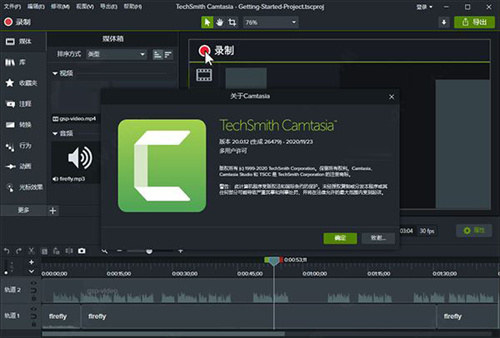
软件特色
1、记录你的屏幕
在你的电脑屏幕上记录任何东西-网站、软件、视频通话或PowerPoint演示文稿。
2、添加一些效果
在内置视频编辑器中拖放文本、过渡、效果和更多内容.
3、分享你的知识
立即上传你的视频到YouTube,Vimeo,Screencast,或你的在线视频课程。
4、记录屏幕和摄像头
从桌面上捕捉清晰的视频和音频。或者录制摄像头,为你的视频添加个人触觉。
5、添加效果
Camtasia给你预先制作的动画,很容易定制。效果添加专业精神和抛光您的视频拖放功能。
6、音乐和音频
选择从我们的图书馆免费音乐和音效。Camtasia允许您录制和编辑您的音频剪辑,以获得完美的音频为您的视频。
7、标题、注释和标注
用吸引眼球的标题,注解,效果等来吸引你的视频中的注意力。
8、缩放,平移和动画
将放大、缩小和平移动画添加到屏幕记录中。
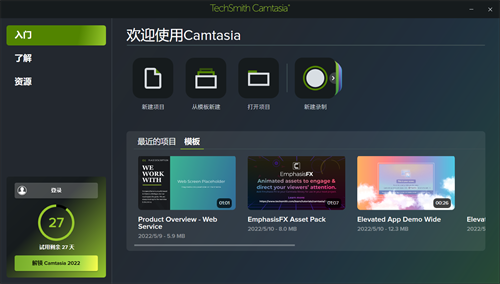
新增功能
光标路径编辑:
Camtasia2022现在提供了光标路径编辑的功能,可以在编辑过程中对光标路径进行调整和增强。这种神奇的效果现在得以在Camtasia中实现。
自动光标替换:
可以自动将录制中系统自带的光标替换为矢量游标,以获得更完美的外观效果。并且可进行10倍以上的缩放,且不会模糊。
光标路径放置:
使用Camtasia2022,可以向任何内容添加光标,包括截图、图像、视频等。以便更好的进行教学演示和讲解视频等。
混合模式:
Camtasia2022新增了一种新的效果,它可以帮助你将两段视频素材智能混合叠加在一起,以创作出更多变的视觉效果,并且有多种混合模式可供选择。
新建模板:
Camtasia2022新增了1000+新素材及模版等,我们可以从已有的模板和素材中快速选择需要的内容,完成优质视频的创作。
Camtasia2022安装教程
1.下载Camtasia2022,双击运行CamtasiaInstaller2022.exe文件,出现安装界面,勾选【我接受许可条款】,然后单击【安装】
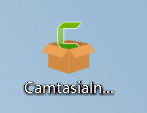
2.选择目标文件夹,将不需要的选项勾选掉,然后单击【继续】开始安装
3.正在安装中,如图所示,需要几分钟,我们耐心等待
4.安装完成,单击【完成】按钮退出安装向导
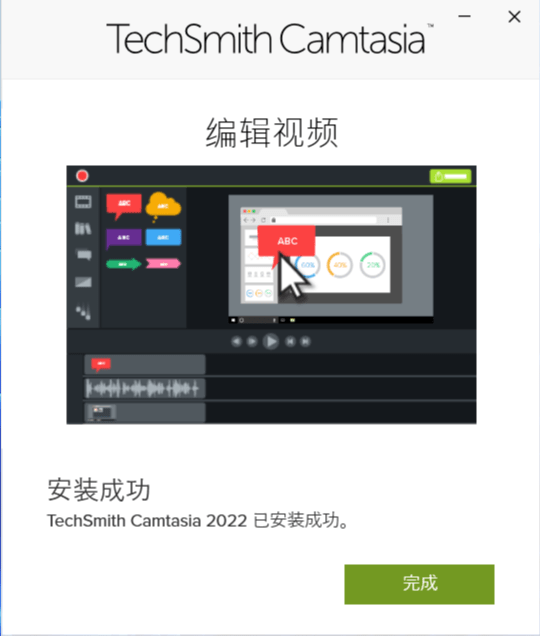
5.启动Camtasia2022软件,进入软件界面,选择【登录】
6.会弹出登录界面,可以输入已经注册的电子邮件地址,单击【继续】,没有账户的话,单击【注册】申请注册账号
7.登录进去弹出如图界面,我们单击【解锁Camtasia 2022】
8.试用的话选择第一项【登录以开始试用】不过视频中会有水印,可以注册购买,输入软件密钥
9.我们输入软件密钥,单击【解锁】
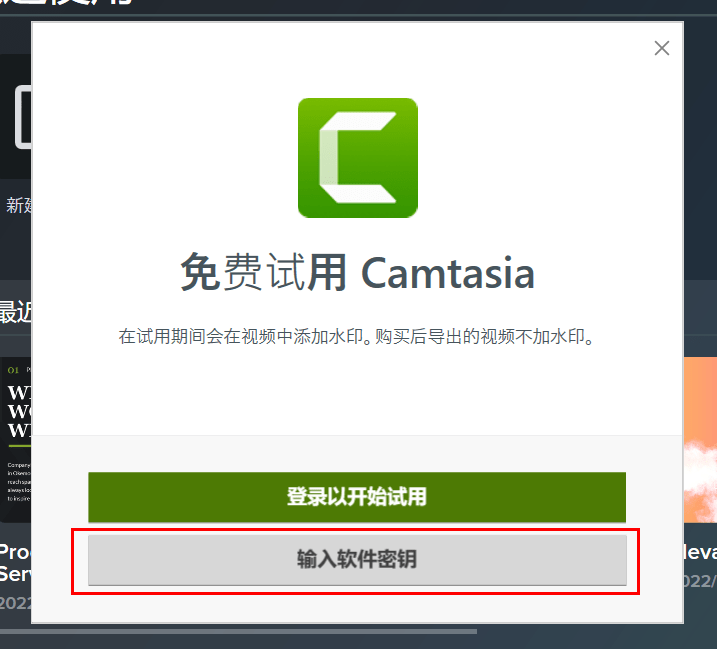
10.解锁成功,进入Camtasia2022免费使用吧!
Camtasia2022常见问题
camtasia2022怎么录制电脑屏幕?
1、打开camtasia软件,在入门界面中找到“新建录制”,如果想进行视频编辑,可以点击“新建项目”或者“从模板新建”,如果已有相关工程文件,可以选择“打开项目”。
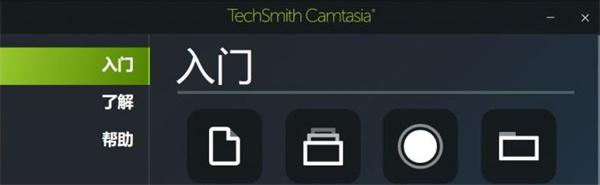
2、下图就是camtasia的录制界面了,这里分为四个模板:屏幕选择、摄像头设置、麦克风设置、系统音频设置,在完成这些设置后,点击rec启动就可以开始录制了。
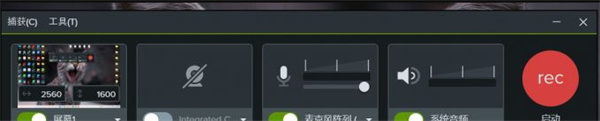
3、首先为大家介绍屏幕区域选择,如下图所示,在菜单中,你可以选择一些给定的区域大小,如宽屏,也可以自定义区域,框选自己需要录制的区域,又可以选用部分社交媒体所需要的视频尺寸。
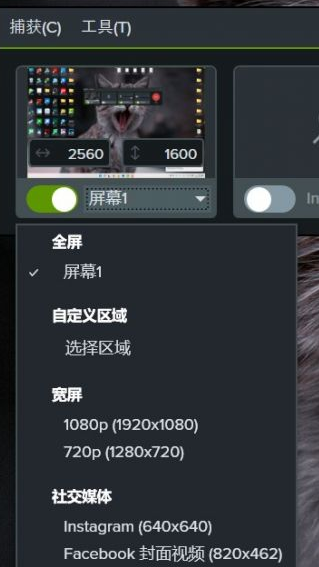
4、接下来是设备的调试,下图为大家展示的是摄像头设备和麦克风设备,点击按钮可以开启或者关闭相应的功能,打开菜单,你可以选择你要使用的摄像头设备、麦克风设备。此外,拖动麦克风旁的滑块,你可以更改输入的麦克风的音量。
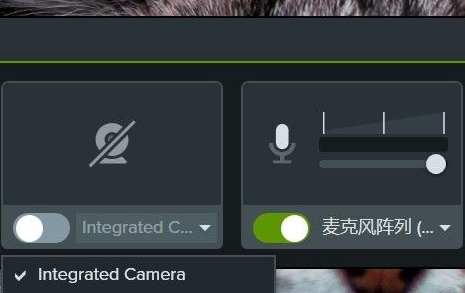
5、完成设置后,点击“启动”就可以开始录制了,这时候系统会提醒你停止录制的快捷键,Camtasia是一款可以满足用户个性化要求的软件,所以开启和停止录制的快捷键是可以进行修改的。
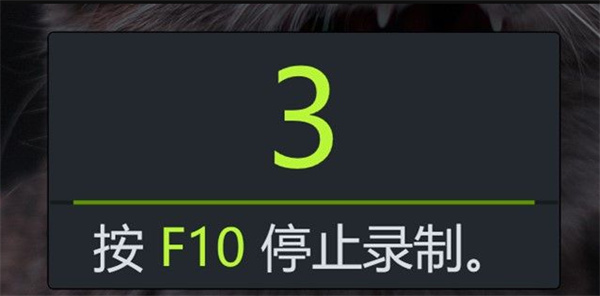
6、在录制界面的上方菜单,找到首选项,点击其中的快捷键,如下图所示,就可以进行快捷键的更改,点击需要更改的快捷键,再在键盘上按下新的按键就可以完成修改了。
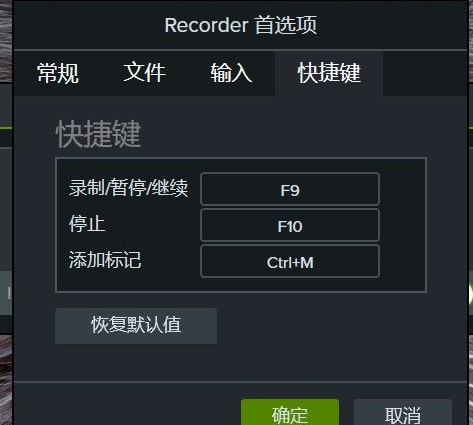























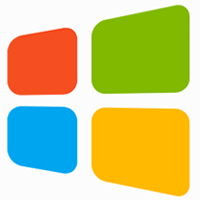

























 浙公网安备 33038202002266号
浙公网安备 33038202002266号